Reklāma
Palaidiet visas savas spēles - neatkarīgi no tā, vai tās ir personālo datoru nosaukumi vai atdarinātas klasikas - no viena skaista interfeisa. LaunchBox ļauj ērti pārlūkot vai parādīt! - jūsu spēļu kolekcija.
Jūs esat spēlētājs, un jūsu dators piedāvā diezgan labu kolekciju, taču tā ir izkliedēta. Dažas no jūsu spēlēm dzīvo Steam, citas jūs instalējāt manuāli. Varbūt jūs esat iestatījis DOSBox tad tu vari ļaujiet palaist vecās DOS spēles Kā novecot DOS datorspēles, lai tās darbotos operētājsistēmā Windows 7 Lasīt vairāk , un, iespējams, jums ir pāris retro emulatori mājas konsīļu spēlēšanai 10 retro emulatori, lai jūsu datorā atskaņotu 80. gadu sākuma mājas konsoles (1981–1986) Lasīt vairāk . Tas ir satriecoši, ja ir tik daudz spēļu, taču ir viegli aizmirst, kur viss ir; it īpaši, ja jūs un draugs izlemjat, ko spēlēt.
Tajā nonāk LaunchBox. No izstrādātāja Džeisons Kārs, šī Windows lietotne ļauj pārlūkot visas spēles vienuviet. Jūs redzēsit lodziņa noformējumu un metadatus no TheGamesDB
, ļaujot jums sakārtot nosaukumus, cik vien vēlaties: pēc platformas, alfabēta secībā, izlaišanas datuma un daudz ko citu. Katra nosaukuma pilnekrāna fona attēli izskatās lieliski, vienlaikus dodot iespēju nobaudīt katru spēli.Ja spēlēm izmantojat savu multivides centra datoru, šī lietotne ir obligāta. Bet tas ir lieliski piemērots arī jūsu spēļu iekārtai, ja esat tāds cilvēks, kurš mīl organizēt lietas.
Jūsu organizētās spēles
Tiksim skaidrībā par kaut ko vēl priekšā: LaunchBox nav emulators. To var izmantot, lai palaistu emulētas spēles, taču, lai to izdarītu, jums būs nepieciešami reālie emulatori. Iedomājieties LaunchBox kā veidu, kā jūs varat visas savas spēles novietot vienā vietā, lai tās ātri palaistu.

Kā redzat, kolekcija izskatās lieliski. Atšķirīgs vāka dizains padara vizuālu pārlūkošanu vieglu, tāpēc varat vienkārši ritināt un atrast meklēto spēli. Varat arī kārtot spēles, cik vien vēlaties:
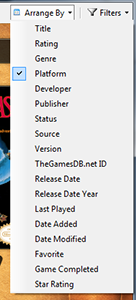
Man patīk sakārtot pēc platformas, taču jūs varētu vēlēties izmantot žanru. Tas ir atkarīgs no jums. Varat arī filtrēt kolekciju, izslēdzot nosaukumus no noteiktām platformām vai žanriem. Šī elastība nozīmē, ka jums nevajadzētu sagādāt grūtības, meklējot ko spēlēt.
Spēļu pievienošana LaunchBox
Spēļu pievienošana ir vienkārša. Nē, nopietni: atšķirībā no dažiem risinājumiem lietu importēšanai jums nebūs nepieciešams datorzinātņu grāds. Sāksim ar datora nosaukumu. Ja noklikšķināsit uz “Pievienot”, tiks parādīts šāds logs: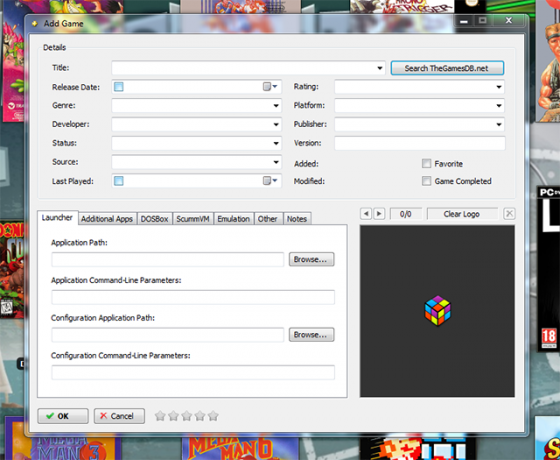
Sāciet augšējā lodziņā rakstīt lietotnes nosaukumu, pēc tam nospiediet taustiņu Enter, lai meklētu virsrakstu. Izvēlieties pareizo spēli, un LaunchBox aizpildīs jums metadatus:
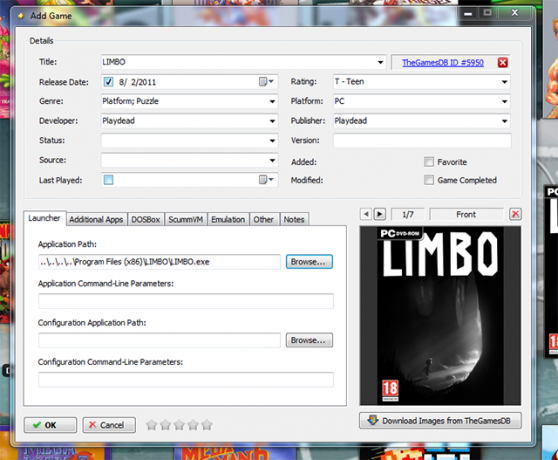
Ceļš spēlei jums būs jāpievieno pats, tāpēc LaunchBox zina, ko sākt. Ja vēlaties mākslu (jūs to darāt), jums pats būs jānospiež poga “Lejupielādēt mākslu”. Mākslas lejupielādes rīku ir viegli izmantot:
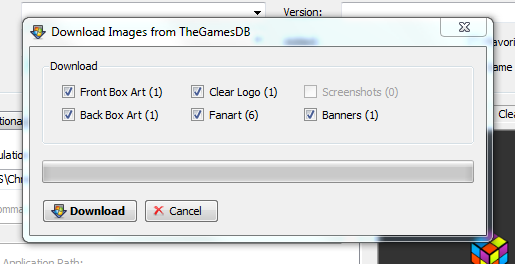
Tieši tā! Jūs esat pievienojis spēli savai kolekcijai, un tā izskatās lieliski. ROM pievienošanas process ir līdzīgs, taču jums būs jāinformē LaunchBox, kur atrodas jūsu emulatori.
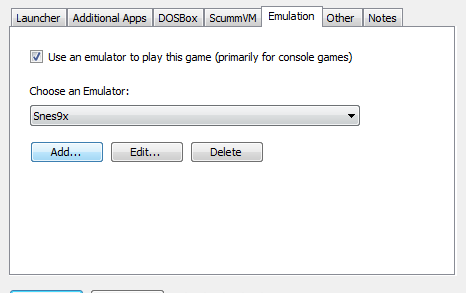
Norādiet ceļu uz savu emulatoru un pieminiet, kuru platformu tas emulē. Jūs varat (pēc izvēles) sniegt komandrindas parametrus, lai veiktu tādas darbības kā palaišana pilnekrāna režīmā.
Kad esat pievienojis emulatoru, varat pievienot ROM atsevišķi vai masveidā importēt visu mapi.
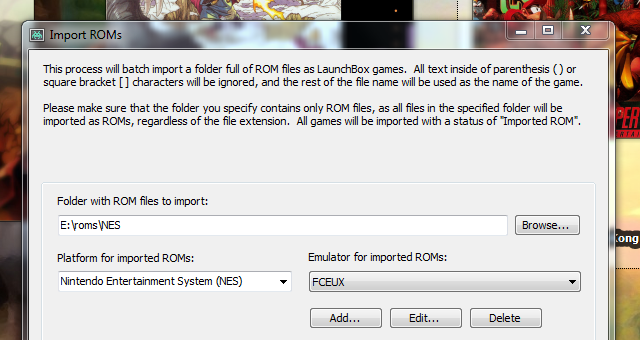
Cik labi tas darbojas, daļēji ir atkarīgs no jūsu ROM, taču tas ir pietiekami viegli, lai iztīrītu visas problēmu spēles.
Ir arī vienkāršs veids, kā pievienot DOSbox nosaukumus, pievienojot pielāgotus skriptus mapju pievienošanai un atbilstoša nosaukuma palaišanai. ScummVM, kas atdarina klasiskās punktu un klikšķu spēles SCUMMVM - Piedzīvojumu spēles emulators, kas norāda un noklikšķiniet Lasīt vairāk , tiek arī atbalstīts.
Vai jūs esat Steam lietotājs? Visu jūsu spēļu importēšana no šī pakalpojuma ir automatizēta, tāpēc noteikti arī to dariet. Būtībā, ja spēle ir jūsu datorā, varat to pievienot LaunchBox.
Potenciālie lietojumi?
Tātad tagad jūs zināt, ko dara LaunchBox. Mēs vēlamies uzzināt, ko jūs to izmantosit. Mēs domājam, ka tas ir lieliski piemērots, lai pārlūkotu jūsu spēļu kolekciju multivides centra datorā, taču kādam nolūkam jūs izmantosit LaunchBox? Pakavēsimies un runāsim par to komentāros, labi?
Džastins Pots ir tehnoloģiju žurnālists, kurš atrodas Portlendā, Oregonas štatā. Viņš mīl tehnoloģijas, cilvēkus un dabu un cenšas izbaudīt visus trīs, kad vien iespējams. Šobrīd varat tērzēt ar Džastinu vietnē Twitter.